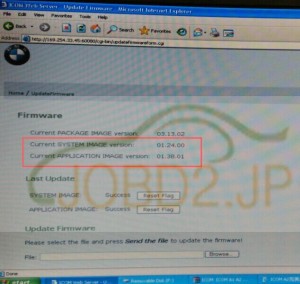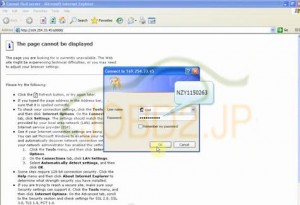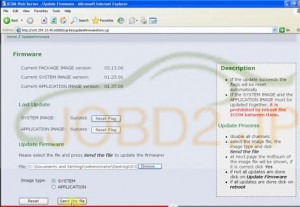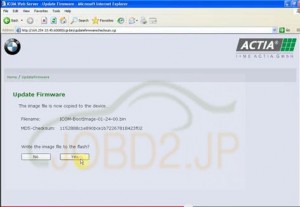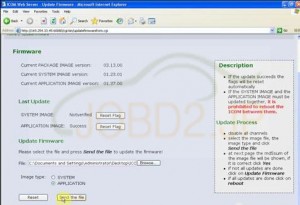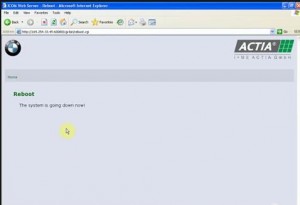今日は皆さんと一緒にスーパーバーションのBWM ICOMファームウェアをV1.38に更新することヲ検討します。
スーパーBMW ICOM はもうV2015.06にアップグレードし、新バーションのICOM ISTA-D/P はスーパーバーションのBWM ICOM A2 ファームウェアの1.38.01と一緒に作業します。次の手順に従ってスーパーICOM A2
ファームウェアをV1.38.01にアップグレードします。
Super ICOM software version:Super ICOM V2015.6
ISTA-D: 3.49.20
ISTA-P: 3.55.4.000
VIN: 2015.06
ICOMハードウェア/ファームウェア要求:
スーパーバーションBWM ICOM A2 のファームウェア1.38.01 1.24.00
どのようにスーパーICOM A2 ファームいウェアを V1.38.01に更新しますか?
スーパーバーションBMW ICOM A2/A1 V1.38 ファームウェア更新ファイル無料にダウンロード
http://down.jobdii.jp/icom-a1-a2-1.38-firmware-upgrade-files.zip
1.スーパーバーションの ICOM A2 (Item NoSP168-BO) をNetwork ケーブルでパソコンに接続し、スーパー ICOM A2 を12Vパワーアダプターに電圧を提供され、或はICOM A2 をBMW車に接続します。
デスクトップで ICOM A1 A2 Perfect version V1.38 firmware update tool を解凍します。
2.解凍フォルダをあけて、そのメモ帳の説明を読んでください。
3.IE Internet Explorerを開けて、 http://169.254.33.45:60080/にブローゼし、ユーザー名とパスワード: root/NZY1150263を入力します。
4.「Update Firmware」をクリックし、ICOM ファームウェアの情報が見られます。
5.「ICOM-BootImage-01-24-00.bin」ファイルを選んで、イメージタイプを「SYSTEM」に設定し、「Send the file」をクリックします。
6.システムが「Write the image file to the flash?」のウインドが飛び出した時、Yesを押し、それからICOM 赤いインディケータが点滅します。
7.システムが「The SYSTEM IMAGE update was successfully」の提示があらわれ、「update firmware」をクリックします。
8.「ICOM-ApplicationImage-03-38-01.bin」ファイルを選択し、またイメージタイプを「APPLICATION」変更し、「Send the file」をクリックします。
9.当時、システムが「Write the image file to the flash?」のメッセージが飛び出し、またYesを選択し、ICOM 赤いインディケータがもう一度点滅します。
10.更新が終わり、「reboot」をクリックします。
注意:
1.おつかいのパソコンをIPアドレスを自動的に取得できるに設置します。
2.先ず小さいファイル「ICOM-BootImage-01-13-00.bin」を選択し、 イメージタイプを SYSTEMに設置します。
3.次では大きなファイル「ICOM-ApplicationImage-01-18-00.bin」を選択し、 イメージタイプを APPLICATIONに設置します。
4.Originality WIFI BMW ICOM A2診断システム(Item No: SP168) shares the same firmware update instructions, the only difference is the login IP. Ordinary ICOM A2 login IP: http://169.254.92.38:60080/